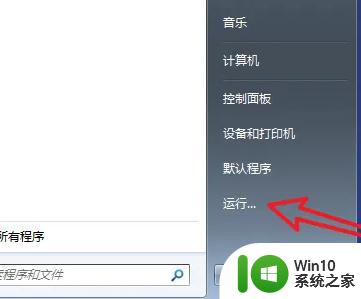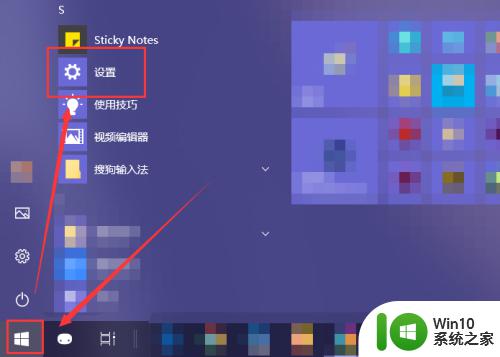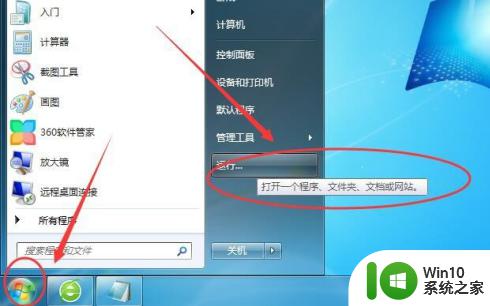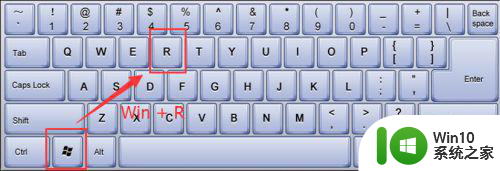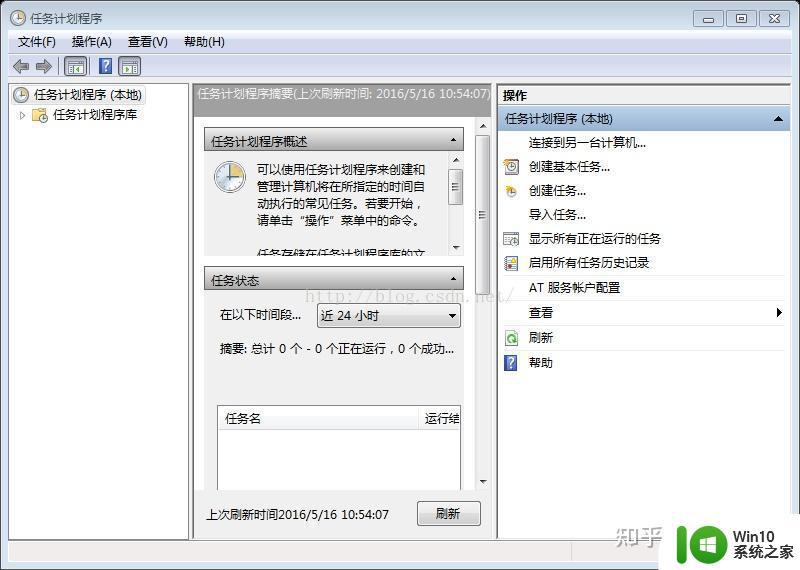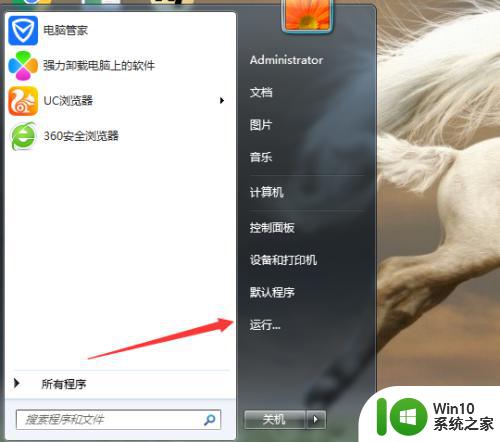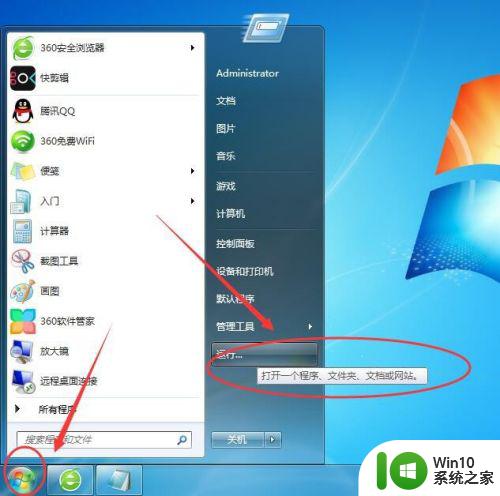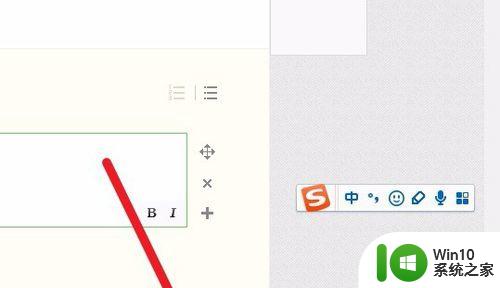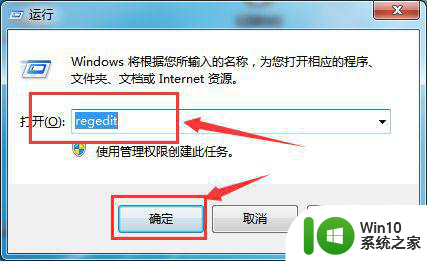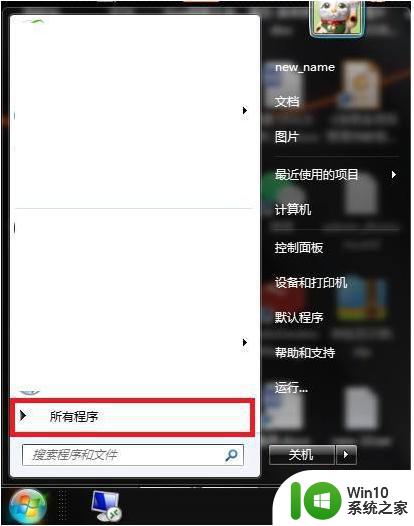win7怎么让软件开机自启 Win7系统如何设置开机自启软件
更新时间:2024-01-16 17:44:53作者:xiaoliu
在现代社会中电脑已经成为了我们生活中不可或缺的一部分,而随着技术的不断发展,软件的使用也越来越广泛。在使用Win7系统的时候,有时候我们可能会遇到需要让某些软件开机自启的情况。如何在Win7系统中设置开机自启软件呢?本文将为大家分享一些简单易懂的方法,帮助大家解决这个问题。无论是日常办公还是娱乐使用,让软件开机自启能够提高我们的效率和便利性,让我们的电脑使用更加顺畅。下面就让我们一起来探讨一下吧!
设置方法如下:
1、点击电脑桌面左下角的“菜单”图标。

2、点击“所有程序”,在程序中找到“启动”。

3、点开“启动”,发现里面是空的。右击“启动”,选择“浏览”,会弹出一个浏览界面,将要开机启动的软件放到文件夹中开机即可启动。

以上就是win7怎么让软件开机自启的全部内容,有需要的用户就可以根据小编的步骤进行操作了,希望能够对大家有所帮助。